
As jo in fragmint wolle snije fan it fideobestân, mar d'r is gjin tiid om applikaasjes te ynstallearjen, de maklikste manier om de online tsjinst te brûken. Fansels is it better om spesjale software te ynstallearjen foar komplekse ferwurking, mar in online ferzje is geskikt foar ienmalige of seldsume gebrûk, wêrtroch jo dizze operaasje direkt út te fieren út it blêderfinster.
Trimmende opsjes
It is genôch om nei in tsjinst te gean dy't bewurkingstsjinsten leveret, upload in bestân derop, meitsje in pear klikken en in ferwurke klip krije. De measte siden hawwe hjir in set funksjes. Online online fideo-opsporsjes binne net heul, guon wurde betelle, mar d'r binne fergese opsjes mei in akseptabele hoemannichte ark. Folgjende sille wy fiif ferlykbere siden beskriuwe.Metoade 1: Online fideokutter
Dit is in maklike side foar maklik bewurkjen. De ynterface hat de stipe fan 'e Russyske taal en de ynteraksje mei it is frij ienfâldich en handich. De tsjinst wurket fluch en yn just in pear minuten, kin it ferwurke resultaat wurde ynladen nei de PC. It is mooglik om in bestân te uploaden fan 'e Google Drive Cloud of troch referinsje.
Gean nei de online SCUTER SERVICE
- Pruning begjint mei in fideo-seleksje. Om dit te dwaan, klikje jo op de knop "Iepen bestân" en selektearje it op 'e PC of brûk de link. D'r is in limyt yn 'e grutte fan' e klip - 500 MB.
- Markers beheare, jo moatte it fragmint markearje dy't jo wolle rêde.
- Folgjende Klik op de knop "Trim".

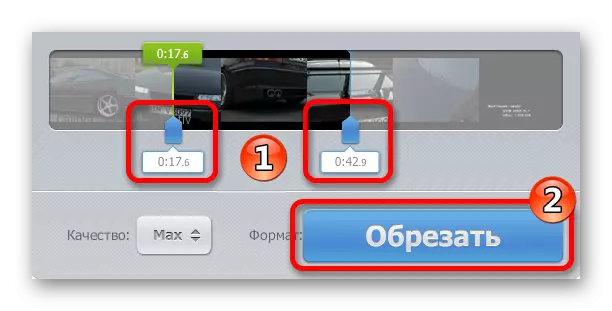
Nei it foltôgjen fan ferwurking sil de tsjinst oanbiede om it ôfmakke bestân te downloaden troch te drukken op deselde knop.
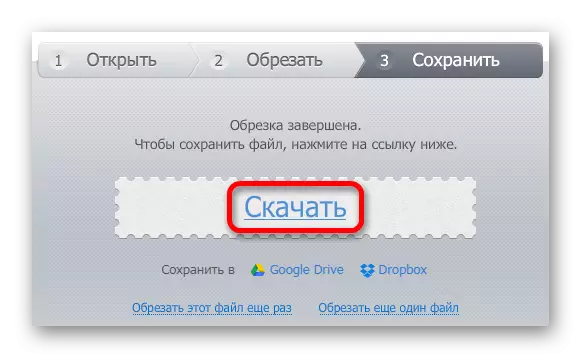
Metoade 2: Online-konvertearje
De folgjende tsjinst dy't jo kinne trimje om de fideoklip te trimmen - dit is online-konvertearje. It wurdt ek oerset yn Russysk en sil handich wêze as jo de klipfragmint moatte snije, de krekte tiid fan it begjin en ein fan it winske segmint te kennen.
Gean nei Service Online-konvertearje
- Yn it earstoan moatte jo it formaat moatte selektearje wêryn de snijfideo sil wurde bewarre, en dan gean om it bestân te downloaden mei de knop "Start".
- Klikje net de knop "Kies bestân" om te laden.
- Folgjende yngean wy de tiid yn wêrfan jo moatte begjinne en de cropping te foltôgjen.
- Klikje op de knop "Bestân konvertearje" om it proses te begjinnen.
- De tsjinst sil de fideo behannelje en begjint it automatysk te downloaden. As de ynlaad net begon is, kinne jo it manuell rinne troch te klikken op de Green Incription "Direct Link".





Metoade 3: Meitsje in fideo
Dizze tsjinst hat in grut oantal funksjes wêryn d'r ek in trimmende fideo-bestân is. Jo kinne klips uploade nei de side fan Sosjale netwurken Facebook en Vkontakte.
Gean nei de tsjinst om in fideo te meitsjen
- Klikje op de uploadfoto, muzyk en fideopnop om in klip te selektearjen foar wurk.
- Troch de cursor-oanwizer te besykjen nei de fideo, gean nei de trim-bewurker troch te klikken op it gearwurkjen fan gear.
- Selektearje it winske snijegegment mei sliders, of fier de tiid yn sifers yn.
- Klikje op de knop mei de pylk.
- Folgjende, gean werom nei de earste pagina troch te klikken op de knop "Thús".
- Hjirnei, klikje op "Ride meitsje en downloade" om de klipferwurking te begjinnen.
- Folgjende, klikje op de knop "Besjoch myn fideo".
- Hjirnei sil de knop "Download" ferskine, wêrtroch jo it ferwurke resultaat kinne downloade.

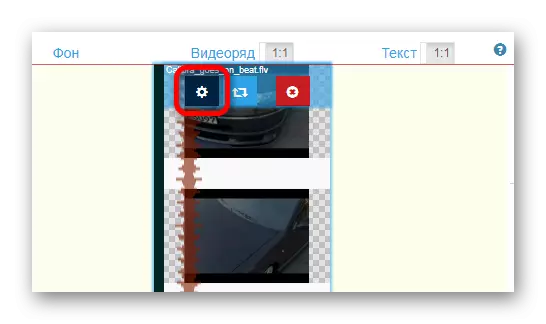

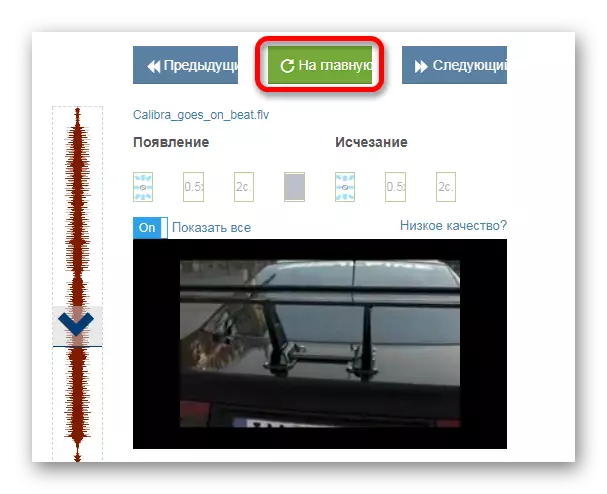
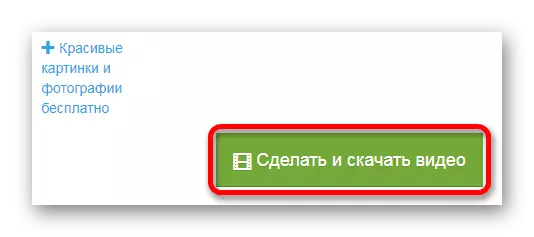
It sil frege wurde om te wachtsjen oant it proses is foltôge of it adres fan jo e-post foltôge, sadat jo notifikaasje binne oer de ree fan it bestân.


Metoade 4: WeVideo
Dizze webboarne is in avansearre bewurker waans interface gelyk is oan fêst fan de ynstallaasjeprogramma's. Om te wurkjen op 'e side dy't jo moatte registrearje of profyl fan sosjaal wêze. Netwurken Google+, Facebook. De tsjinst foeget jo logo ta oan 'e ferwurke klip by it brûken fan de fergese ferzje.
Gean nei Wevideo Service
- It hawwen fan 'e webside fan' e webside, gean troch rappe registraasje of ynfier mei it beskikbere profyl.
- Folgjende, jo moatte in frij gebrûksplan selektearje mei it besykjen fan de poging.
- De tsjinst sil freegje wat jo sille brûke. Klikje op de knop "skip" om de kar te oerslaan fan opsjes, of spesifisearje de winske.
- Nei it slaan fan it Editor-finster, klikje jo op de knop "Nij" Meitsje nije "om in nij projekt te meitsjen.
- Folgjende, fier de fideopname yn en klikje op de knop SET.
- Nei it oanmeitsjen fan it projekt moatte jo it bestân downloade, wêrtroch jo sille wurkje. Klikje op de ôfbylding "Ymportearje jo foto's .." foar seleksje.
- Sleep de ynladen fideo nei ien fan 'e spoaren dy't derfoar bedoelden.
- Yn it rjochter boppeste bewurker, Selektearje markers, selektearje in fragmint om opslein te wurden.
- Klikje op de knop "Finish" nei bewurkjen.
- Jo sille frege wurde om de namme fan 'e klip yn te gean en syn kwaliteit te selektearjen, dan klikje dan op de knop "Finish".
- As de ferwurking is foltôge is, kinne jo it bestân downloade troch te klikken op de knop "Download Video", of diele it yn sosjale netwurken.
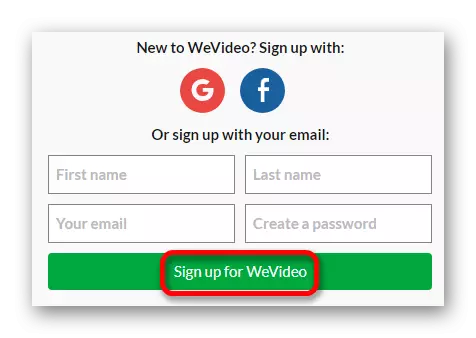
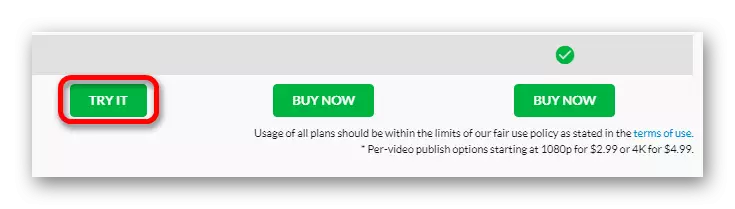
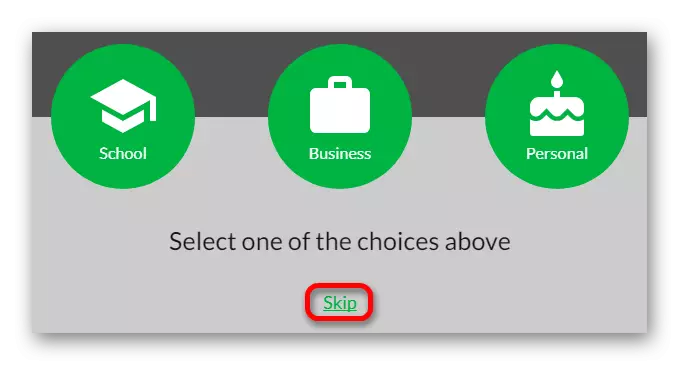

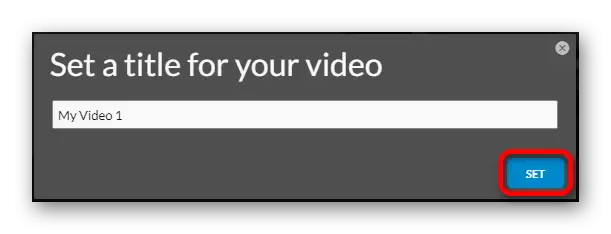





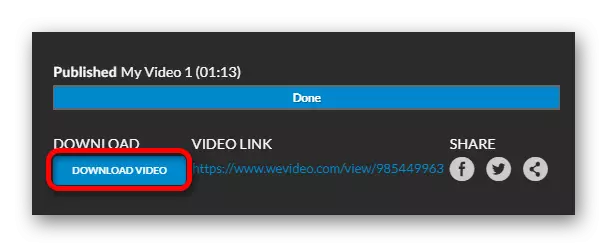
Metoade 5: ClipChamp
Dizze side biedt ienfâldich trimmende fideo. Yn 't earstoan betocht as in konverter, kin ek brûkt wurde as bewurker. It is mooglik om 5 fideoklips fergees te ferwurkjen. De klip wurdt foar in part oerset yn Russysk. Jo sille it sosjale netwurkprofyl moatte registrearje fan Facebook of Google.
Gean nei de resinsje fan 'e Slipchamp Service
- Om te begjinnen, selektearje de opsje "Konvertearje myn fideo" en download it bestân fan 'e kompjûter.
- Neidat de bewurker it bestân op 'e side pleatst, klikje jo op it ynskripsje fan "EDIT Fideo".
- Folgjende, selektearje Trigger-funksje.
- Mei de Slider brûke, markearje it segmint fan it bestân dat jo wolle opslaan.
- Klikje op de Startknop om de klipferwurking te begjinnen.
- De clip-diagram sil it bestân tariede en foarstelle en it suggerearje dat it wurdt opslein troch op de tagelyk knop te drukken.

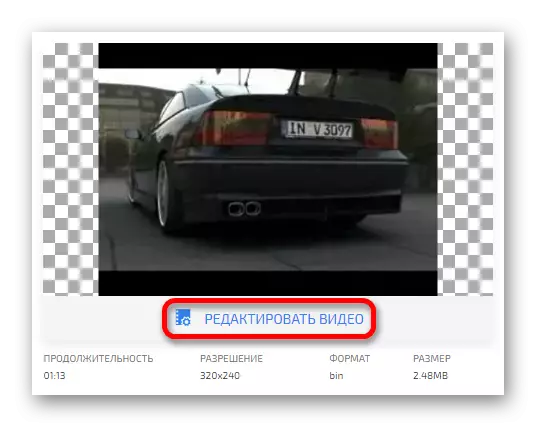


Lês ek: de bêste fideo-redakteuren foar trimmen fan fideo
It artikel beskreau ferskate online tsjinsten foar trimmen fan fideobestannen. Guon fan harren wurde betelle, oaren kinne fergees wurde brûkt. Elk fan har hat har eigen foardielen en neidielen. De kar fan in geskikte opsje bliuwt foar jo.
